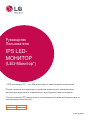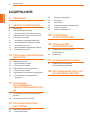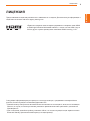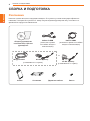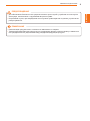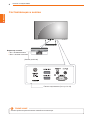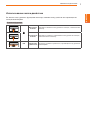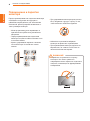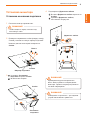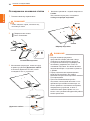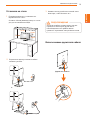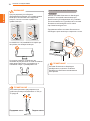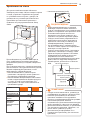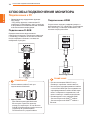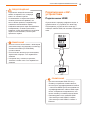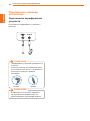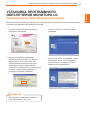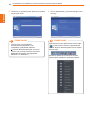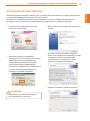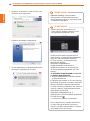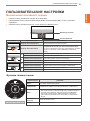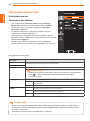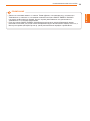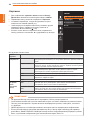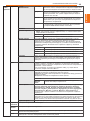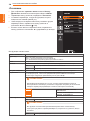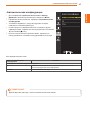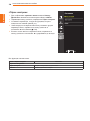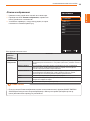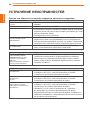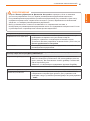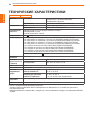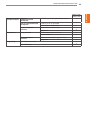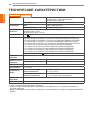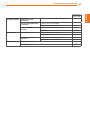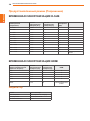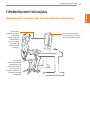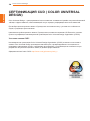www.lg.com
24MP77HM
24MP77SM
27MP77HM
27MP77SM
Список моделей IPS-мониторов со светодиодной подсветкой (мониторов со
светодиодной подсветкой)
Перед началом эксплуатации устройства внимательно ознакомьтесь с
данным руководством и сохраните его для будущего использования.
* LED-мониторы LG — это ЖК-мониторы со светодиодной подсветкой.
Руководство
Пользователя
IPS LED-
MОНИТОР
(LED-Mонитор*)

2
RUS
РУССКИЙ
СОДЕРЖАНИЕ
СОДЕРЖАНИЕ
3 ЛИЦЕНЗИЯ
4 СБОРКА И ПОДГОТОВКА
4 Распаковка
6 Составляющие и кнопки
7 - Использование кнопки-джойстика
8 Перемещение и поднятие монитора
9 Установка монитора
9 - Установка основания подставки
10 - Отсоединение основания стойки
11 - Установка на столе
11 - Использование держателя кабеля
13 - Крепление на стене
14 СПОСОБЫ ПОДКЛЮЧЕНИЯ
МОНИТОРА
14 Подключение к PC
14 - Подключение D-SUB
14 - Подключение HDMI
15 Подключение к AV-устройствам
15 - Подключение HDMI
16 Подключение к внешним устройствам
16 - Подключение периферийных
устройств
17 УСТАНОВКА
ПРОГРАММНОГО
ОБЕСПЕЧЕНИЯ МОНИТОРА
LG
17 Установка Screen Split (Разделителя
экрана)
19 Установка LG Color Cloning
21 ПОЛЬЗОВАТЕЛЬСКИЕ
НАСТРОЙКИ
22 Настройка параметров
22 - Настройки меню
22 - -Быстрые настройки
24 - -Картинка
26 - -Основные
27 - -Автоматическая конфигурация
28 - -Сброс настроек
29 - -Режим изображения
30 УСТРАНЕНИЕ
НЕИСПРАВНОСТЕЙ
32 ТЕХНИЧЕСКИЕ
ХАРАКТЕРИСТИКИ
36 Предустановленный режим
(Разрешение)
36 Индикатор
37 ПРАВИЛЬНАЯ ПОСАДКА
37 Правильная посадка при
использовании монитора.
38 СЕРТИФИКАЦИЯ CUD ( COL-
OR UNIVERSAL DESIGN)

3
ЛИЦЕНЗИЯ
RUS
РУССКИЙ
ЛИЦЕНЗИЯ
Предоставляемые лицензии различаются в зависимости от модели. Дополнительную информацию о
лицензиях вы можете найти по адресу www.lg.com.
«Права на товарные знаки и зарегистрированные товарные знаки HDMI
и HDMI High-Definition Multimedia Interface, а также логотип HDMI Logo в
США и других странах принадлежат компании HDMI Licensing, LLC».
Следующая информация распространяется только на мониторы, продаваемые на европейском
рынке и соответствующие положениям Директивы ErP:
* Данный монитор настроен на автоматическое выключение по истечении 4 часов после активации
дисплея, в случае, если на протяжении указанного времени каких-либо действий с дисплеем не
производилось.
* Для отключения данной настройки установите «Выкл.» в соответствующей опции экранного меню
Automatic Standby (автоматический переход в спящий режим)”.

4
СБОРКА И ПОДГОТОВКА
RUS
РУССКИЙ
СБОРКА И ПОДГОТОВКА
Распаковка
Комплект должен включать следующие элементы. В случае отсутствия аксессуаров обратитесь
в магазин, в котором был куплен этот товар. Рисунки в данном руководстве могут отличаться от
фактического продукта и компонентов.
Шнур питания
CD-диск (руководство
пользователя) / краткое
руководство
(в зависимости от страны)
и
(в зависимости от страны)
AC-DC Адаптер
AC-DC Адаптер
Стойка
Кабель HDMI
Кабель D-SUB
(не во всех странах
этот кабель входит в
комплектацию)
Основание
Держатель кабеля
(не во всех странах этот кабель
входит в комплектацию)
Винты

5
СБОРКА И ПОДГОТОВКА
RUS
РУССКИЙ
y
Для обеспечения безопасности и продолжительного срока службы устройства не используйте
аксессуары, выполненные с нарушением авторского права.
y
В противном случае, при повреждении или получении травм гарантия на данное устройство не
распространяется.
y
Комплектация продукта может отличаться в зависимости от модели.
y
Технические характеристики продуктов или содержимое данного руководства могут изменяться
без предварительного уведомления ввиду модернизации функций продукта.
ПРЕДУПРЕЖДЕНИЕ
ПРИМЕЧАНИЕ

6
СБОРКА И ПОДГОТОВКА
RUS
РУССКИЙ
Составляющие и кнопки
Панель подключения (См. стр.14~16)
(Кнопка-джойстик)
Индикатор питания
y
Вкл.: питание включено
y
Выкл.: питание отключено
y
Кнопка-джойстик расположена в нижней части монитора.
ПРИМЕЧАНИЕ

7
СБОРКА И ПОДГОТОВКА
RUS
РУССКИЙ
Использование кнопки-джойстика
Вы можете легко управлять функциями монитора, нажимая кнопку-джойстик или перемещая ее
пальцем влево/вправо.
Основные функции
Включение
питания
Однократно нажмите кнопку-джойстик пальцем, чтобы включить
монитор.
Выключение
питания
Однократно нажмите и удерживайте кнопку-джойстик пальцем,
чтобы выключить монитор.
◄/►
Управление
громкостью
Вы можете управлять громкостью, перемещая кнопку-джойстик
влево/вправо.

8
СБОРКА И ПОДГОТОВКА
RUS
РУССКИЙ
Перемещение и поднятие
монитора
Перед перемещением или поднятием монитора
соблюдайте следующие инструкции во
избежание повреждения и для обеспечения
безопасной транспортировки независимо от
типа и размера монитора.
y
Старайтесь не прикасаться к экрану
монитора. Это может привести к
повреждению всего экрана или отдельных
пикселов, отвечающих за формирование
изображения.
ВНИМАНИЕ!
y
Монитор рекомендуется перемещать в
оригинальной коробке или упаковочном
материале.
y
Перед перемещением или поднятием
монитора отключите кабель питания и все
остальные кабели.
y
Крепко удерживайте верхнюю и нижнюю
части монитора. Не касайтесь самой
панели.
y
При удерживании монитора экран должен
быть направлен в другую сторону от вас,
чтобы избежать появления царапин.
y
Избегайте сотрясений и вибрации
монитора во время его перемещения.
y
При перемещении монитора держите его
вертикально, не ставьте его на бок и не
наклоняйте влево или вправо.

9
СБОРКА И ПОДГОТОВКА
RUS
РУССКИЙ
1
2
Установка монитора
Установка основания подставки
y
Чтобы защитить экран, положите под
него мягкую ткань.
ВНИМАНИЕ!
1
Положите монитор экраном вниз.
2
Проверьте направление стойки (вперед, назад),
а затем установите стойку в шарнир подставки.
Затяните два винта на задней поверхности
Стойка
.
3
Установить
Основание
подставки
на крюке
Стойка
.
Затяните винт вправо.
1
2
4
Подсоединить
Держатель кабеля
.
Чрезмерная нагрузка на крепежные
винты может привести к повреждению
монитора. Гарантия не распространяется
на такие повреждения.
ВНИМАНИЕ!
Соблюдайте осторожность - при падении
устройства возможны травмы ног.
ВНИМАНИЕ!
Стойка
Шарнир подставки
Винты
Стойка
Основание
подставки
Держатель кабеля
Вставьте
Держатель кабеля
в крючок на
Стойка
.
Прижмите
Держатель кабеля
,
как показано на рисунке.
1
2

10
СБОРКА И ПОДГОТОВКА
RUS
РУССКИЙ
2
2
Отсоединение основания стойки
y
Чтобы защитить экран, положите под
него мягкую ткань.
ВНИМАНИЕ!
1
Положите монитор экраном вниз.
Поверните винт влево.
Снять Основание.
2
1
2
3
Как показано на рисунке, поместите руку
в правое углубление
Держатель кабеля
и потяните держатель на себя, чтобы
отсоединить его от устройства.
4
Извлеките два винта с задней поверхности
Стойка
.
Как показано на рисунке, отсоедините
стойку от шарнира подставки.
y
Рисунки в данном документе
представляют общие действия и могут
отличаться от фактического продукта.
y
Не переносите монитор в перевернутом
положении, удерживая его только за
основание подставки. Это может вызвать
падение монитора с подставки и привести
к травме.
y
Перед поднятием или перемещением
монитора не касайтесь его экрана.
Давление на экран монитора может вызвать
его повреждение.
y
При использовании монитора без
подставки, кнопка-джойстик может стать
причиной неустойчивости монитора, что
может привести к наклонению и падению,
повреждению устройства, а также к
нанесению вам травм. Кроме того, это
может стать причиной некорректной работы
кнопки-джойстика.
ВНИМАНИЕ!
Держатель кабеля
Стойка
Шарнир подставки
Винты
Основание подставки
Стойка

11
СБОРКА И ПОДГОТОВКА
RUS
РУССКИЙ
(19 V )
(19 V )
Установка на столе
1
Поднимитемониториустановитеего
вертикальнонастоле.
Оставьте100мм(минимум)зазоротстены
длядостаточнойвентиляции.
3
Нажмитекнопку-джойстиквнижнейчасти
монитора,чтобывключитьего.
100 мм
100 мм
100 мм
100 мм
Отключитекабельпитанияпередтем,как
переноситьмониторнадругоеместо.
Несоблюдениеэтогоправиламожет
привестикпоражениюэлектрическимтоком.
ПРЕДУПРЕЖДЕНИЕ
2
Подключитеадаптерпитанияикабель
питаниякрозетке.
и
Использование держателя кабеля
Держатель кабеля

12
СБОРКА И ПОДГОТОВКА
RUS
РУССКИЙ
Использованиесистемыбезопасности
Kensington
РазъемсистемыбезопасностиKensington
находитсяназаднейпанелимонитора.
Дополнительнуюинформациюобустановке
ииспользованиисм.вруководствексистеме
безопасностиKensingtonилинасайте
http://www.kensington.com.
Продеваниекабелясистемыбезопасности
Kensingtonчерезмониториотверстиевстоле.
СистемабезопасностиKensington
приобретаетсяотдельно.Ееможно
приобрестивбольшинствемагазинов
электроники.
ПРИМЕЧАНИЕ
Прирегулировкеуглаобзоране
придерживайтенижнюючастьрамкиэкрана
монитора,какпоказанонаследующем
рисунке,таккакэтоможетпривестик
травмепальцев.
Некасайтесьиненажимайтенаэкранпри
настройкеуглаобзорамонитора.
ВНИМАНИЕ
Неследуетдержатьустройство,как
показанонарисункениже.Вэтомположении
экранмонитораможетотсоединитьсяот
основанияопорыитравмироватьвас.
Уголмонитораможнорегулироватьдля
удобствапросмотравдиапазонеот+20до
-3градусов.
ПРИМЕЧАНИЕ
Передняя часть
Задняя часть

13
СБОРКА И ПОДГОТОВКА
RUS
РУССКИЙ
Крепление на стене
Длядостаточнойвентиляцииобеспечьте
свободноерасстояние100ммскаждойстороны
исзадиустройства.Подробныеинструкции
поустановкеможнополучитьудилера,см.
руководствопоустановкедополнительного
кронштейнадлянастенногокрепленияс
возможностьюрегулировкинаклонаSetup
Guide.
100 мм
100 мм
100 мм
100 мм
Принеобходимостиустановкимониторана
стенузафиксируйтемонтажноекрепление
(опциональнаядеталь)назаднейповерхности
прибора.
Приустановкемонитораспомощьюкрепления
длямонтажанастене(дополнительныедетали)
надежнозафиксируйтекрепление,чтобы
предотвратитьпадениемонитора.
1Использованиевинта,длинакоторого
превышаетстандартную,можетпривестик
внутреннемуповреждениюмонитора.
2Использованиененадлежащеговинтаможет
вызватьповреждениеилипадениепродукта
состены.Вэтомслучаекомпания«LG
Электроникс»ненесетответственностиза
причиненныйущерб.
y
Передперемещениемилиустановкой
монитораотключитекабельпитанияот
розетки.Несоблюдениеэтогоправиламожет
привестикпоражениюэлектрическимтоком.
y
Установкамониторанапотолокили
наклоннуюстенуможетпривестикего
падениюиполучениюсерьезнойтравмы.
y
СледуетиспользоватьразрешенныйLG
кронштейндлянастенногокрепленияи
обратитьсякместномупоставщикуили
квалифицированномуспециалисту.
y
Незатягивайтевинтыслишкомсильно,
таккакэтоможетпривестикповреждению
монитораипотерегарантии.
y
Следуетиспользоватьвинтыинастенные
крепления,отвечающиестандартуVESA.
Гарантиянераспространяетсяналюбые
поврежденияилитравмыврезультате
неправильногоиспользованияили
использованиянеправильныхаксессуаров.
y
Длинавинтаотнаружнойповерхности
заднейкрышки,должнабытьнебольше
8мм.
y
Следуетиспользоватьвинты,указанныев
спецификациидлявинтовстандартаVESA.
y
Комплекткронштейнадлянастенного
крепленияснабжаетсяинструкциейпо
монтажуинеобходимымикомплектующими.
y
Настенныйкронштейнявляется
опциональным.Дополнительныеаксессуары
можноприобрестиуместногопоставщика.
y
Длинавинтовможетзависетьоткронштейна
длянастенногокрепления.Убедитесь,что
винтыимеютправильнуюдлину.
y
Дополнительнуюинформациюсм.в
руководствеккронштейнудлянастенного
крепления.
ПРЕДУПРЕЖДЕНИЕ
ПРИМЕЧАНИЕ
Настеннаяпрокладка
Настеннаяпрокладка
Задняякрышка
Задняякрышка
Стандартныйвинт
Максимальнаядлинна8мм
y
Настенноекрепление(AxB)
A
B
Модель
Настенное
крепление (A x B)
75x75 100x100
Стандартный винт
M4xL10
Количество
винтов
4
Пластины для
крепления
на стене
(дополнительная
деталь)
RW120
24MP77HM
24MP77SM
27MP77HM
27MP77SM

14
СПОСОБЫ ПОДКЛЮЧЕНИЯ МОНИТОРА
RUS
РУССКИЙ
СПОСОБЫ ПОДКЛЮЧЕНИЯ МОНИТОРА
Подключение к PC
y
Данныймониторподдерживаетфункцию
Plug&Play*.
*Plug&Play:функция,позволяющаяPC
определятьподключаемыекнемуустройства
инастраиватьихбезвмешательствачеловека
ибезвыполненияконфигурации.
Подключение D-SUB
Передачааналоговоговидеосигналас
компьютеранамонитор.Подключитекомпьютер
ктелевизоруспомощью15-контактногокабеля
D-sub,входящеговкомплектпоставки,как
изображенонарисунке.
y
Адаптер Mac
ДлякомпьютеровAppleMacintosh
используйтеотдельныйадаптер-
штекердляпереходас15-контактного
D-SUBVGAразъемавысокойплотности
(3-рядный)наприлагающийся
15-контактный2-хрядныйкабель.
y
ИспользованиекабеляD-subдля
подключениякMacintosh.
ПРИМЕЧАНИЕ
ПРИМЕЧАНИЕ
Подключение HDMI
Осуществляетпередачуцифровыхвидео-и
аудиосигналовотPCкмонитору.Подсоедините
PCкмониторуспомощьюHDMI-кабеля,как
показанонарисункахниже.
y
ПрииспользованииHDMIPCмогут
возникнутьпроблемысовместимости.
y
Используйтесертифицированныйкабель
слоготипомHDMI.Прииспользованиине
сертифицированногокабеляHDMIэкран
можетотображатьсянеправильно,или
можетвозникнутьошибкаподключения.
y
РекомендуемыетипыкабелейHDMI
-ВысокоскоростнойHDMI
®
/
TM
-кабель
-ВысокоскоростнойHDMI
®
/
TM
-кабельс
Ethernet

15
СПОСОБЫ ПОДКЛЮЧЕНИЯ МОНИТОРА
RUS
РУССКИЙ
Подключение к AV-
устройствам
Подключение HDMI
Осуществляетпередачуцифровыхвидео-и
аудиосигналовотустройствAVкмонитору.
ПодсоединитеустройствоAVкмониторус
помощьюкабеляHDMI,какпоказанонарисунке
ниже.
ПРИМЕЧАНИЕ
y
Подключитевходнойсигнальный
кабельизакрепитеего,повернув
винтыпочасовойстрелке.
y
Ненажимайтенаэкранпальцамив
течениедлительноговремени,так
какэтоможетпривестиквременному
появлениюискаженийнаэкране.
y
Избегайтевыводанаэкраннеподвижного
изображениявтечениедлительного
времени,чтобыпредотвратитьвыгорание
экрана.Есливозможно,используйте
хранительэкрана.
ПРЕДУПРЕЖДЕНИЕ
y
Есливыхотитеиспользоватьсмонитором
двакомпьютера,подсоединитекмонитору
сигнальныйкабель(D-SUB/HDMI)
соответственно.
y
Есливключитьмониторприохлаждении,
экранможетмерцать.Этонормальное
явление.
y
Наэкранемогутпоявитьсякрасные,
зеленыеисиниеточки.Этонормальное
явление.
ПРИМЕЧАНИЕ
y
ПрииспользованииHDMIPCмогут
возникнутьпроблемысовместимости.
y
Используйтесертифицированныйкабель
слоготипомHDMI.Прииспользованиине
сертифицированногокабеляHDMIэкран
можетотображатьсянеправильно,или
можетвозникнутьошибкаподключения.
y
РекомендуемыетипыкабелейHDMI
-ВысокоскоростнойHDMI
®
/
TM
-кабель
-ВысокоскоростнойHDMI
®
/
TM
-кабельс
Ethernet

16
СПОСОБЫ ПОДКЛЮЧЕНИЯ МОНИТОРА
RUS
РУССКИЙ
Подключение к внешним
устройствам
Подключение периферийных
устройств
Подсоединитепериферийныеустройствак
монитору.
ПРИМЕЧАНИЕ
y
Взависимостиотнастроексерверного
ПКнаушникиилидинамикимогутне
функционироватьнадлежащимобразом.
y
Периферийныеустройстваприобретаются
отдельно.
y
Посколькудляизогнутыхразъемовможет
бытьнедостаточноместа,повозможности
используйтепроводаспрямыми
разъемами.
Угловой Прямой
ПРИМЕЧАНИЕ

17
RUS
РУССКИЙ
УСТАНОВКА ПРОГРАММНОГО ОБЕСПЕЧЕНИЯ LG MONITOR SOFTWARE
1
УстановитеInternetExplorerвкачестве
браузерапоумолчанию.
Вставьтевходящийвкомплекткомпакт-дисксруководствомпользователявдисководкомпьютераи
установитепрограммноеобеспечениеScreenSplit.
ВНИМАНИЕ!
3
Чтобывыполнитьустановку,следуйте
указаниям.
4
Отметьтефлажком"Япринимаюусловия
соглашения"вокнеLicenseAgreement
(Лицензионноесоглашение),азатем
нажмитекнопку[Next/Далее].
УСТАНОВКА ПРОГРАММНОГО
ОБЕСПЕЧЕНИЯ МОНИТОРА LG
Установка Screen Split (Разделителя экрана)
2
Щелкнитенафайлепрограммного
обеспечения"ScreenSplit"наглавном
экранедиска.Послепоявленияокна
загрузкифайлащелкнитекнопку[Run/
Запуск].(Окнозагрузкифайламожет
отличатьсявзависимостиотоперационной
системыиверсииInternetExplorer,но
процедураустановкиодинакова.)
y
ДляWindows7&Windows8требуется
пакетобновления1иливыше.

18
RUS
РУССКИЙ
УСТАНОВКА ПРОГРАММНОГО ОБЕСПЕЧЕНИЯ LG MONITOR SOFTWARE
ПРИМЕЧАНИЕ
ПризапускеScreenSplitзначокScreenSplit
[]появляетсявобластиуведомлений
панелизадачвнижнейправойчастиэкрана
компьютера.
Щелкнитеправойкнопкоймышизначок
ScreenSplitивыберитетребуемыймакет.
6
Послезавершенияустановкиперезагрузите
систему.
ПРИМЕЧАНИЕ
y
ScreenSplit:этапрограмма
автоматическиразделяетокно
программытребуемымобразом.
ФункцияВыборамониторадоступна
толькодлядополнительногомонитора.
Даннаяпрограммаподдерживает
Windows 7иWindows8.
5
НачнетсяустановкаScreenSplit,какпоказано
нарисункениже.

19
RUS
РУССКИЙ
УСТАНОВКА ПРОГРАММНОГО ОБЕСПЕЧЕНИЯ LG MONITOR SOFTWARE
Установка LG Color Cloning
Вставьтевходящийвкомплекткомпакт-дисксруководствомпользователявдисководкомпьютераи
установитепрограммноеобеспечениеLGColorCloning.
Изображенияинтерфейсаустановкипредоставляютсятолькодлясправки.Фактическийвид
интерфейсаможетотличатьсяотпредставленноговзависимостиотмоделиустройства.
3
ДляустановкиПОследуйтеинструкциямна
экране.
4
ПоставьтеотметкувячейкеIacceptthe
termsoftheagreement(Япринимаюусловия
соглашения)окнаLicenseAgreement
(Лицензионноесоглашение),азатем
нажмитенаклавишуNext(Далее).
5
Нажмитенаклавишуinstall(Установить).
1
УстановитеInternetExplorerвкачестве
браузерапоумолчанию.
ВНИМАНИЕ!
2
Щелкнитенафайлепрограммного
обеспечения"LGColorCloning"наглавном
экранедиска.Послепоявленияокна
загрузкифайлащелкнитекнопку[Run/
Запуск].(Окнозагрузкифайламожет
отличатьсявзависимостиотоперационной
системыиверсииInternetExplorer,но
процедураустановкиодинакова.)
y
ДляWindows7&Windows8требуется
пакетобновления1иливыше.

20
RUS
РУССКИЙ
УСТАНОВКА ПРОГРАММНОГО ОБЕСПЕЧЕНИЯ LG MONITOR SOFTWARE
ПРИМЕЧАНИЕ
ПРИМЕЧАНИЕ
y
LG Color Cloning
:этапрограмма
обеспечиваетсоответствиекачества
цветопередачиияркостьдвухмониторов
спомощьюсмартфона.
y
ЧтобызапуститьприложениеLG
ColorCloning,дваждынажмитенаего
пиктограммунарабочемстоле.
y
ЧтобывоспользоватьсяфункциейLG
ColorCloning,необходимоодновременно
запуститькакприложениеWindows
LGColorCloning,такианалогичное
приложениеAndroid.
y
Подробнуюинформациюо
поддерживаемыхсмартфонахи
графическихкартахсм.вруководстве
поиспользованиюпрограммыLGColor
Cloning.
УСТАНОВКА ПРИЛОЖЕНИЯ LG COLOR
CLONING (ДЛЯ ANDROID)
1.ОткройтеPlayMarketспомощьювашего
устройстваandroid.
2.Найдитеприложение«LGColorCloning».
y
Есливашеустройствоспособносчитывать
QR-коднапервойстраницеприложения
LGColorCloningдляWindows,высможете
открытьстраницузагрузкианалогичного
приложениядляAndroid.
y
Подробнуюинформациюсм.в
руководствепоиспользованиюпрограммы
LGColorCloning .
3.Нажмитенаклавишу«Установить».
Послезавершенияустановкиприложения
LGColorCloningнавашемустройстве
Android,вразделе«Приложения»появится
пиктограммаLGColorCloning.
6
НачнетсяустановкаLGColorCloning,как
показанонарисункениже.
7
Нажмитенаклавишузавершения.
8
Послезавершенияустановкинеобходимо
выполнитьперезагрузкусистемы.
Страница загружается ...
Страница загружается ...
Страница загружается ...
Страница загружается ...
Страница загружается ...
Страница загружается ...
Страница загружается ...
Страница загружается ...
Страница загружается ...
Страница загружается ...
Страница загружается ...
Страница загружается ...
Страница загружается ...
Страница загружается ...
Страница загружается ...
Страница загружается ...
Страница загружается ...
Страница загружается ...
Страница загружается ...
-
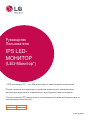 1
1
-
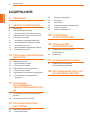 2
2
-
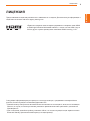 3
3
-
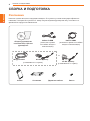 4
4
-
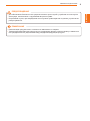 5
5
-
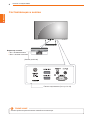 6
6
-
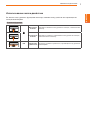 7
7
-
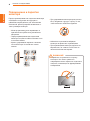 8
8
-
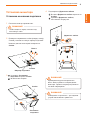 9
9
-
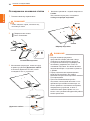 10
10
-
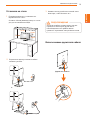 11
11
-
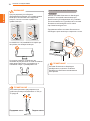 12
12
-
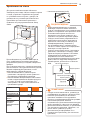 13
13
-
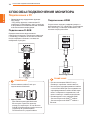 14
14
-
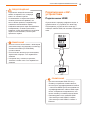 15
15
-
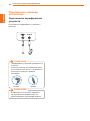 16
16
-
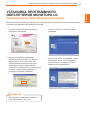 17
17
-
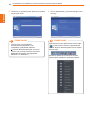 18
18
-
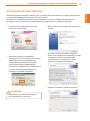 19
19
-
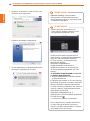 20
20
-
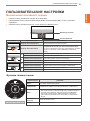 21
21
-
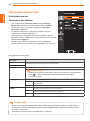 22
22
-
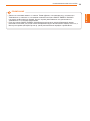 23
23
-
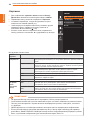 24
24
-
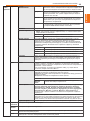 25
25
-
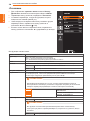 26
26
-
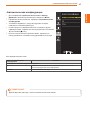 27
27
-
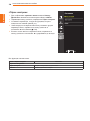 28
28
-
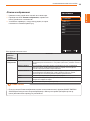 29
29
-
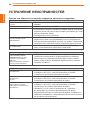 30
30
-
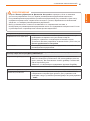 31
31
-
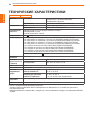 32
32
-
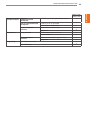 33
33
-
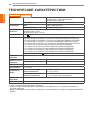 34
34
-
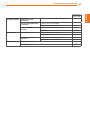 35
35
-
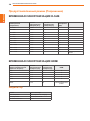 36
36
-
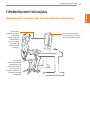 37
37
-
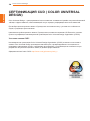 38
38
-
 39
39
LG 27MP77HM-P Руководство пользователя
- Тип
- Руководство пользователя
- Это руководство также подходит для
Задайте вопрос, и я найду ответ в документе
Поиск информации в документе стал проще с помощью ИИ
Похожие модели бренда
-
LG 24MP77HM-P Руководство пользователя
-
LG 22MP67D-P Руководство пользователя
-
LG 23MP67HQ-P Руководство пользователя
-
LG 22MP57A-P Руководство пользователя
-
LG 29UM67-P Инструкция по применению
-
LG 34UM67-P Инструкция по применению
-
LG 22MP57D-P Руководство пользователя
-
LG 22MP57D-P Руководство пользователя
-
LG 24MP57HQ-W Руководство пользователя